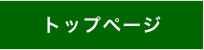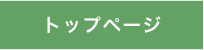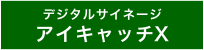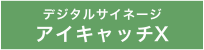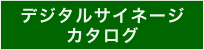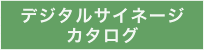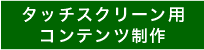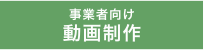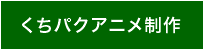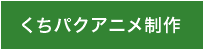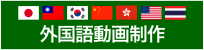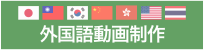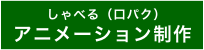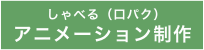デジタルサイネージの動作を後付けでタイマー管理する方法
デジタルサイネージのタイマー動作は本体の内蔵タイマーで設定するのがスマートですが、タイマー機能の無い機器でも、電源タイマーを使って後付設定できます。電源タイマーは市場で数百円から購入できますが、安定した運用には予備品の準備や定期的な時計合わせも考慮します。
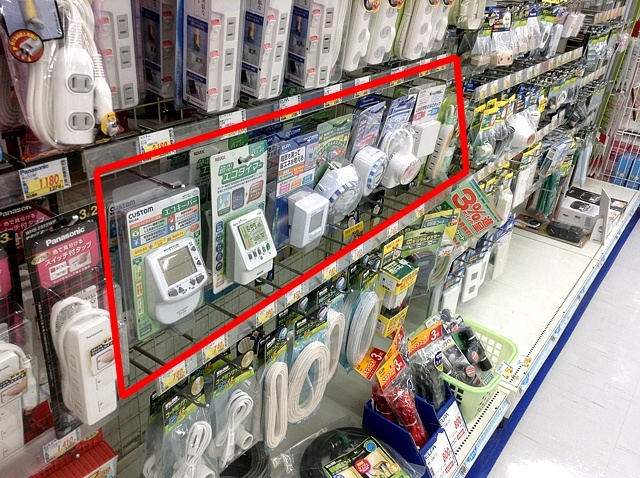
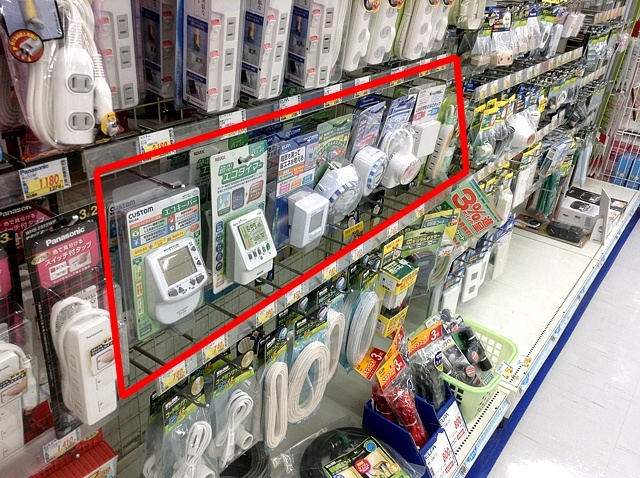
電源タイマーは家電量販店で販売されています。Amazon等の通販ではさらに安価に購入できます。
■電源タイマー

ダイヤルタイプは24時間設定のみですが操作は簡単です。曜日単位の設定はデジタル型の電源タイマーを使います。
市販の電源タイマーを使うメリットは、操作が直感的で分かりやすいことと、タイマーを内蔵しない機器でも後付け起動管理できることです。現場ではシステムに詳しくない人もデジタルサイネージを扱いますから、専用システムよりも、ダイヤル式の電源タイマーの方が適している場合があります。
電源タイマーは家電量販店のほか、 「電源タイマー/コンセントタイマー/プログラムタイマー」等の語句でネット検索すると商品が探せます。
耐久性に不安がある場合は、故障を織り込んで予備品を用意しておきましょう(実質使い捨ての機器です)。また、屋外のデジタルサイネージでは防水タイプの電源タイマーを使います。防水タイプの電源タイマーはネット通販で3,000円程度で入手できます。
■通電=起動のデジタルサイネージ機器
コンセントからの通電で自動起動するデジタルサイネージは少なくありません。例えば、弊社で扱っている
アイキャッチX、LIKAシリーズ共に、コンセントからの通電で自動的に動作を始めます(電源タイマーで起動終了を管理できる)。
一般的な動画プレーヤーの場合、起動後は操作画面が表示されるため自動起動には不向きです。機器はデジタルサイネージ専用のプレーヤーを選ぶとよいでしょう。

LIKAシリーズの標準装備でもある、メディアプレーヤーGH-MPB1-BK(GREENHOUSE製)。本機はタイマー機能がありますが、通電起動するため電源タイマーでも管理できます。本体のタイマー機能は操作がやや複雑なので、単純な起動管理であれば電源タイマーの方が楽かもしれません。
一般的な動画プレーヤーの場合、起動後は操作画面が表示されるため自動起動には不向きです。機器はデジタルサイネージ専用のプレーヤーを選ぶとよいでしょう。

LIKAシリーズの標準装備でもある、メディアプレーヤーGH-MPB1-BK(GREENHOUSE製)。本機はタイマー機能がありますが、通電起動するため電源タイマーでも管理できます。本体のタイマー機能は操作がやや複雑なので、単純な起動管理であれば電源タイマーの方が楽かもしれません。
■パソコンを使ったデジタルサイネージのタイマー管理
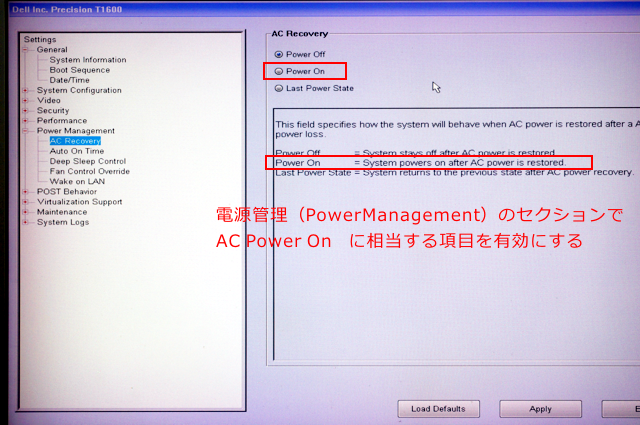
DELL系PCのBIOS画面
パソコンの多くの機種は停電後のシステム再開に対応するため、BIOS設定により通電時の自動起動に対応します。画像はDELL系PCのBIOS画面です。BIOSを開くキー操作はメーカーにより異なりますが、DELLの場合起動時にF2キーを押すとBIOSが開きます。
PCは電源タイマーによる通電遮断の前に、システム側でシャットダウン処理する必要があります。タスクスケジューラやフリーソフトで設定しておきましょう。
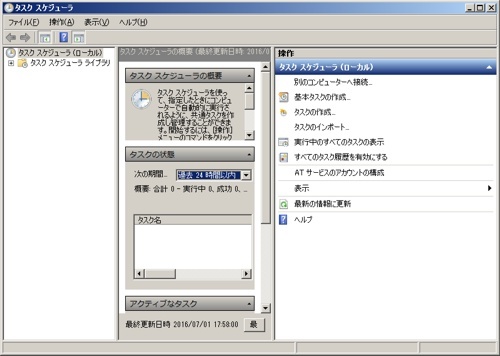
自動シャットダウンはタスクスケジューラで設定できますが、フリーソフトの方が簡単です。「コントロールパネル」→「システムとセキュリティ」→「管理ツール」→「タスクスケジューラ」
<PCを使った場合の起動終了サイクル>
↑→①電源タイマーによる通電開始
↑ ↓
↑ ②PCの自動起動(AC/PowerON)
↑ ↓
↑ ③デジタルサイネージ運用
↑ ↓
↑ ④システムシャットダウン(OS側の設定)
↑ ↓
↑ ⑤電源タイマーによる通電遮断
↑←↓
デジタルサイネージ
素材配布
動画制作
YouTube活用